SQL Server 2008 容錯轉移叢集架設沒想像這麼簡單,絕對不是照著安裝精靈按下一步、下一步就能夠完成的,而且 SQL Server 2008 RTM 版本根本無法成功架設叢集,害我第一次架設了 6 小時然後在最後一步失敗,最後安裝失敗的 SQL 資料庫實體還移不掉,只好從作業系統全部重新再來一次,這難得的經驗還是要記錄一下,但由於步驟太多,所以會區分幾篇文章。
準備叢集電腦兩台 (可用 Hyper-V 架設)
- 作業系統必須安裝 Windows Server 2008 企業版 ( 我是安裝 Windows Server 2008 R2 Enterprise )
- 安裝/設定兩張網路卡
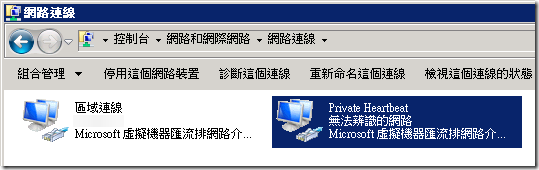
- Node 1 (第一台電腦)
- NIC1 IP: 192.168.5.91
- NIC2 IP: 10.0.0.1
- Node 2 (第二台電腦)
- NIC1 IP: 192.168.5.92
- NIC2 IP: 10.0.0.2
- 設定電腦名稱並加入網域
準備共享磁碟 ( 請參考 WSS2008 的 iSCSI Software Target 3.2 設定筆記 進行安裝設定 )
- 我們透過 iSCSI Target 提供 4 個共享磁碟區
- 叢集仲裁磁碟 (Quorum Disk),大約給 1GB 即可
- 分散式交易調節器(MSDTC) 專用磁碟,大約給 1GB 即可
- SQL Server 系統資料庫專用磁碟,大約給 20GB 即可 ( 測試用途 )
- SQL Server 使用者資料庫專用磁碟,大約給 20GB 即可( 測試用途 )
- 建議軟體
將兩台叢集電腦都掛載四個 iSCSI Target 共享磁碟區
- 仲裁磁碟 (Quorum Disk) 指派 Q: 磁碟代號 ( 通常仲裁磁碟都習慣用 Q: 做為磁碟代號 )
- MSDTC (分散式交易) 專用磁碟 指派 D: 磁碟代號
- SQL Server 系統資料庫專用磁碟 指派 E: 磁碟代號
- SQL Server 使用者資料庫專用磁碟 指派 F: 磁碟代號
到目前為止兩台叢集電腦的設定都是一模一樣的,設定完成後的磁碟配置圖示如下:
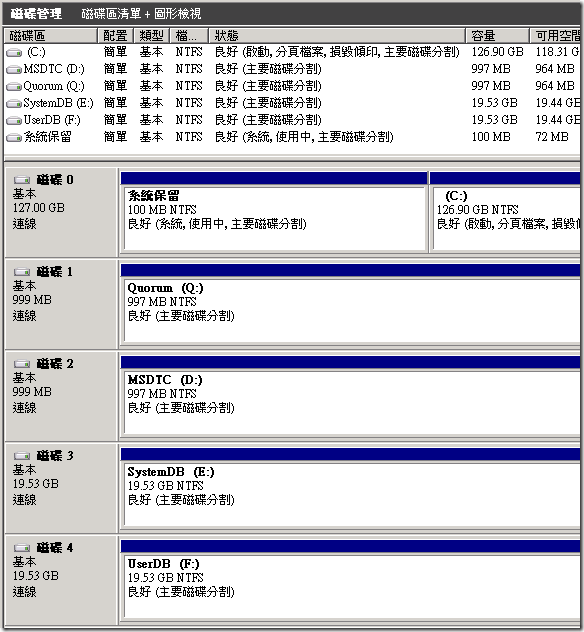
新增「應用程式伺服器」角色
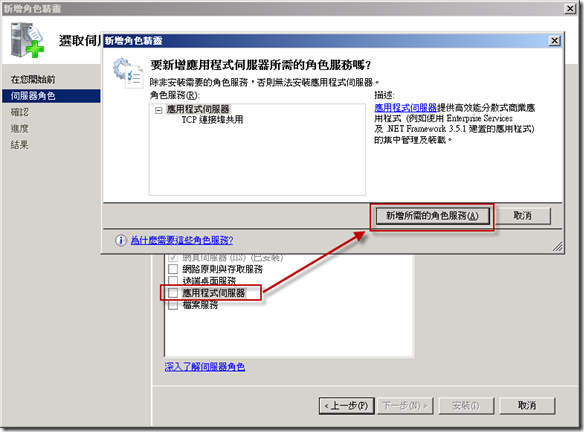
在安裝「應用程式伺服器」的「選取角色服務」時必須選取「連入遠端交易」與「連出遠端交易」
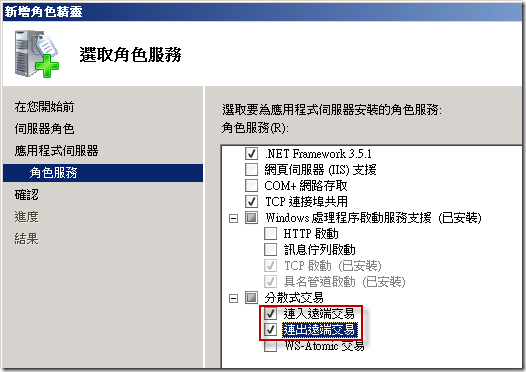
新增「容錯轉移叢集」功能
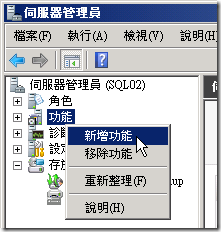
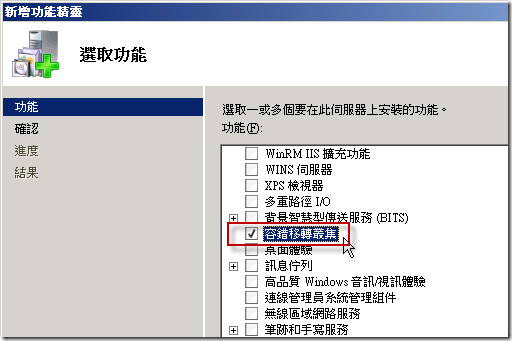
進入「容錯移轉叢集」功能,並驗證所有設定
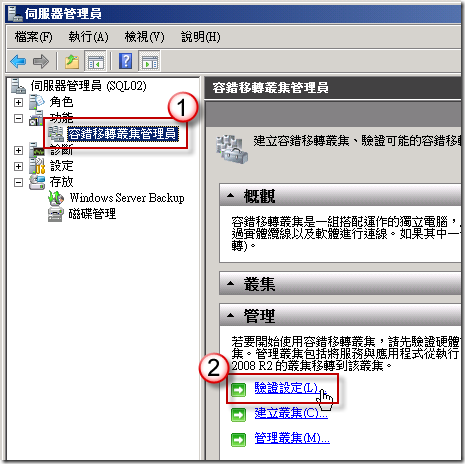
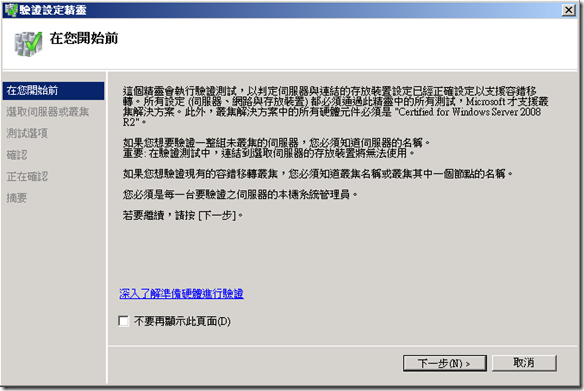
將所有需要加入叢集的主機新增進來驗證
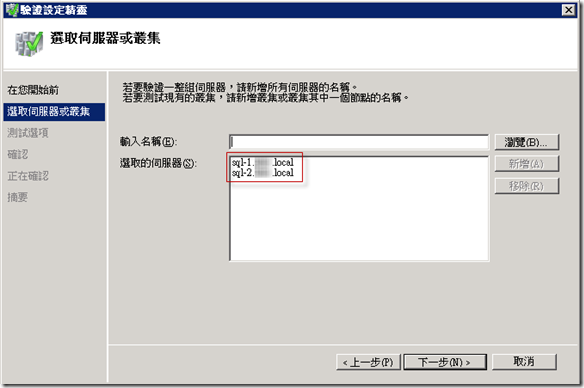
建議執行所有測試 ( 注意:你不需要兩台同時執行測試,只要在其中壹台執行測試即可 )
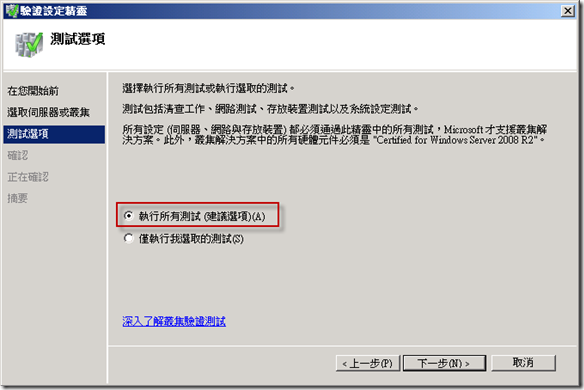
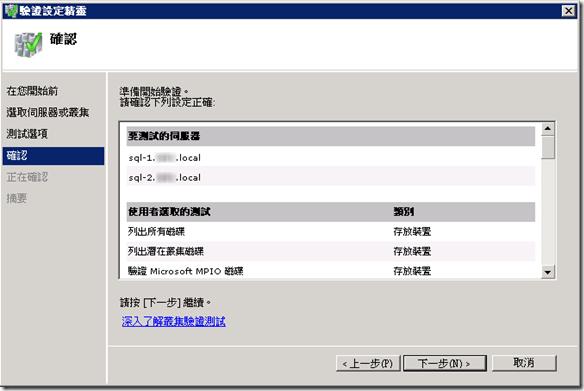
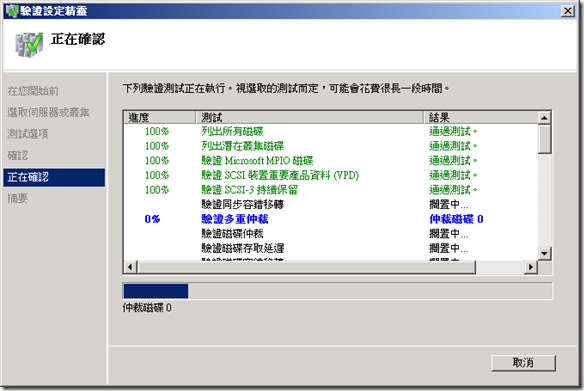

如果都沒有問題,就可以準備開始建立叢集了。我們直接在第一台建立叢集即可:
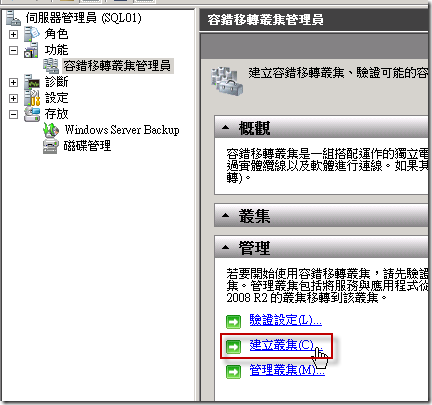
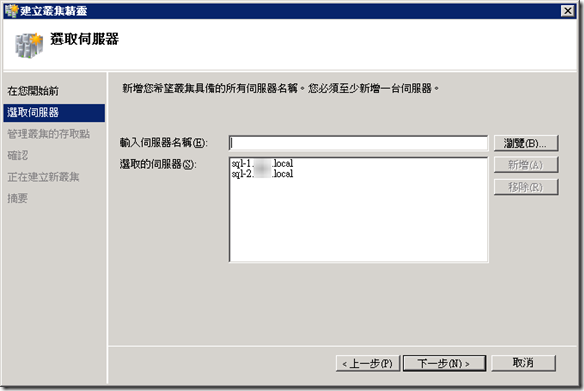
設定「叢集電腦名稱」與「管理叢集用的 IP 位址」
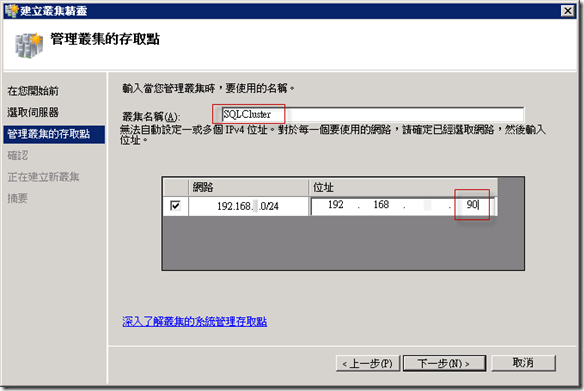
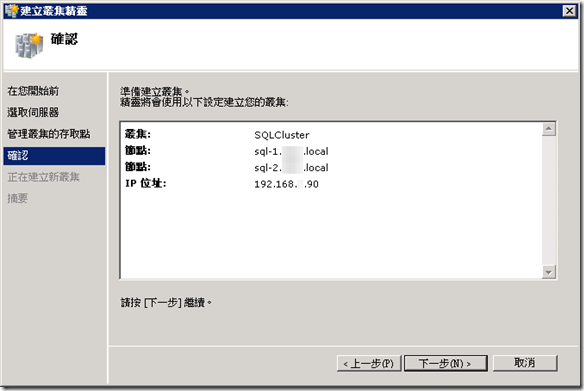
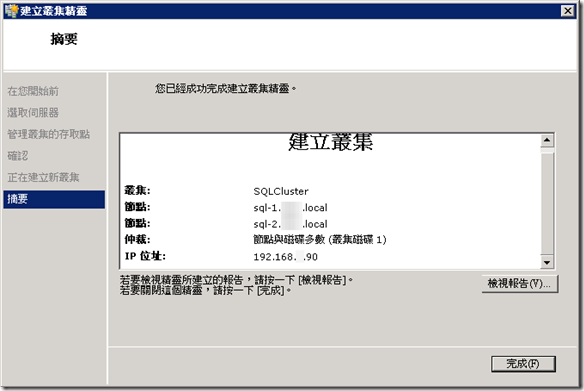
我們在第一台建立完成之後,可以直接到第二台主機查看會發現叢集也一併設定完成,而且我們之前準備的 4 個共享磁碟也會全部被掛載成「叢集磁碟」,其中 Q: 會自動被使用成 仲裁磁碟 (Quorum Disk)
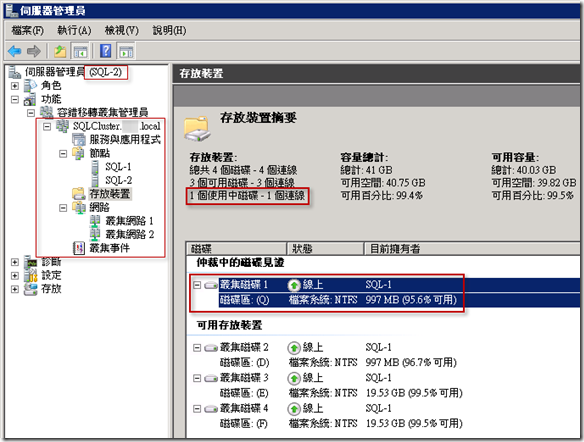
而且 2 個叢集網路中也會自動將 10.0.0.xx 開頭的網路變成「內部」專用的專屬介面,用來偵測心跳之用
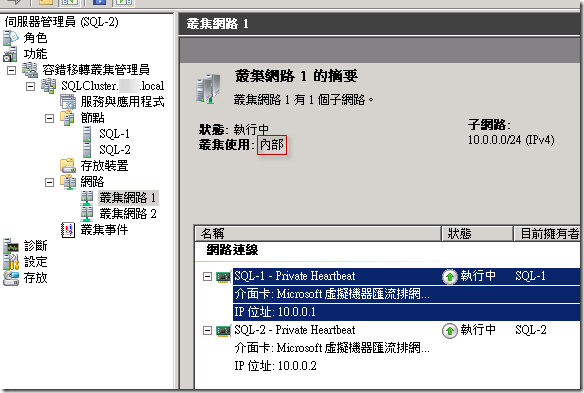
咱們今天就先到這,這回先把小菜給吃了,下回開始吃點重口味的:安裝 SQL Server 容錯移轉叢集!
相關連結
之前遇到安裝失敗的問題與解答相關連結
完整安裝 SQL Server 2008 容錯轉移叢集的步驟文章